SD 카드는 휴대성이 뛰어난 소형 소형 저장 디스크입니다.따라서 일반적으로 데이터를 저장하고 전송하는 데 사용되며,문서, 이미지, 비디오 및 기타 파일과 같은.
그러나 때로는 SD 카드에서 파일을 삭제하거나 파일이 사라지고 액세스할 수 없게 되어 백업이 없는 경우가 있습니다.이것은 매우 실망스럽고 때로는 큰 문제를 일으킬 수 있습니다.
그러나 모든 희망이 사라진 것은 아닙니다.您可以올바른 방법과 신뢰할 수 있는 도구 사용SD 카드에서 삭제된 파일 복구,추후에 소개해드리겠습니다.
하지만 먼저 자세히 살펴보겠습니다.SD 카드의 데이터 손실 이유 및 이후 처리 방법.
내용
SD 카드의 데이터 손실의 일반적인 원인
모든 저장 장치(SD 카드 포함)는 데이터가 손실되기 쉽습니다.손실된 데이터를 복구하려면 데이터 손실의 원인을 파악하고 해당 조치를 취하는 것이 중요합니다.다음은 일반적인 이유입니다.
- 바이러스 및 맬웨어 공격은 파일과 폴더를 비밀리에 삭제할 수 있습니다.
- SD 카드의 파일이 실수로 삭제되었습니다.
- SD 카드가 손상되면 디렉터리를 읽을 수 없게 되고 오류 메시지만 표시됩니다.
- SD 카드의 우발적인 포맷은 데이터 손실의 또 다른 쉬운 원인입니다.
- 하드웨어 문제(예: 하드 디스크 오류)로 인해 데이터가 손상될 수 있습니다.이 경우 "액세스 거부됨" 오류 메시지가 표시되어 SD 데이터에 액세스할 수 없게 됩니다.
- SD 손상, 물 손상, 스핀들 끼임 등과 같은 물리적 손상
파일에 액세스할 수 없지만 SD 카드가 정상 작동하는 경우 아래 설명된 방법을 사용하여 쉽게 데이터 복구를 수행할 수 있습니다.그러나 카드가 물리적으로 손상된 경우에는 기술자가 손실된 데이터를 복구해야 합니다.
SD 데이터 복구 가능성을 높이는 방법
동시에 데이터 손실 후 복구 가능성을 높이려면 이 점을 염두에 두시기 바랍니다.
- 캐시가 영구적으로 삭제되므로 손실된 파일을 복구하기 전에 SD 카드에 새 데이터를 저장하지 마십시오.
- 장치의 전원을 끈 다음 장치에서 SD 카드를 제거하여 손실된 데이터를 더 이상 덮어쓰지 않도록 하십시오.
- 파일 시스템 손상으로 인해 재포맷하라는 메시지가 표시되더라도 SD 카드를 다시 포맷하지 않았는지 확인하십시오.
AnyRecover - 최고의 SD 카드 데이터 복구 소프트웨어
실망스러운 SD 데이터 손실 상황이 발생하면 최고의 복구 소프트웨어 서비스를 사용해야 합니다. 소프트웨어는 직관적인 사용자 인터페이스와 높은 복구율을 갖추고 있어야 SD 카드를 효율적으로 실행할 수 있으며 가장 중요하게는 복구가 매우 쉽습니다. 사용.
AnyRecover는 위의 모든 특성을 갖추고 있어 데이터 복구에 이상적인 선택입니다.또한 더 많은 것을 제공합니다.
AnyRecover의 주요 기능
500,000명 이상의 사용자가 신뢰이SD 카드 복구 도구, 이 모든 것은 정당한 이유가 있습니다.macOS 10.9부터 최신 macOS Big Sur 11 및 Windows 10/8.1/8/7/XP까지 호환됩니다.또한 100% 안전하게 사용하고 데이터 개인 정보를 보호합니다.
AnyRecover의 기능에 관해서는 놀랄 것입니다.
- AnyRecover는 플래시 드라이브, SD 카드, 메모리 카드, 외부 및 내부 하드 드라이브 등을 포함한 모든 유형의 저장 매체에서 손실된 데이터를 복구합니다.
- 오디오 파일, zip 아카이브, 이미지, 사무실 문서, 비디오 등과 같은 1000가지 이상의 다양한 형식을 복구합니다.
- 포맷된 SD 카드, 파티션 손실, 비워진 휴지통, 컴퓨터 충돌 및 기타 여러 중요한 데이터 손실 상황에서 데이터를 복구할 수 있습니다.
AnyRecover로 SD 카드 데이터 복구를 수행하는 방법
SD 데이터 손실이 발생하면 당황할 필요가 없습니다.AnyRecover는 아래와 같이 1-2-3 단계를 통해 SD 카드에서 삭제된 파일을 쉽고 효과적으로 복구할 수 있습니다.
AnyRecover를 다운로드하여 설치하십시오.
Windows 및 Mac용 AnyRecover가 제공됩니다.공식 웹사이트에서 다운로드하고 지침에 따라 설치하면 됩니다. 몇 분 밖에 걸리지 않습니다.
데이터를 찾을 위치 선택
그런 다음 손실된 SD 데이터를 찾기 시작하려면 위치를 선택해야 합니다.SD 카드를 컴퓨터에 연결하고 "외부 이동식 장치"부분그것을 선택, 클릭"开始"단추.프로그램이 손실된 SD 파일 검색을 시작합니다.
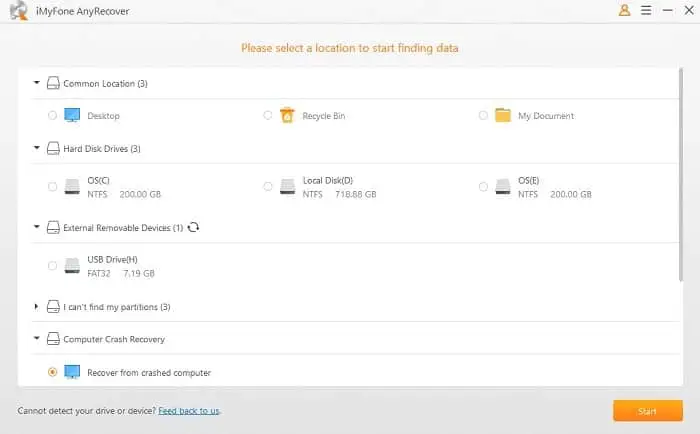
SD 카드 스캔
AnyRecover가 SD 카드의 전체 스캔을 시작합니다.스캔 시간은 SD 카드의 파일 수에 따라 다릅니다.완료 후 복구된 모든 파일은 원래 파일 형식으로 사용됩니다.파일을 복원하기 전에 파일을 쉽게 구성할 수 있습니다.
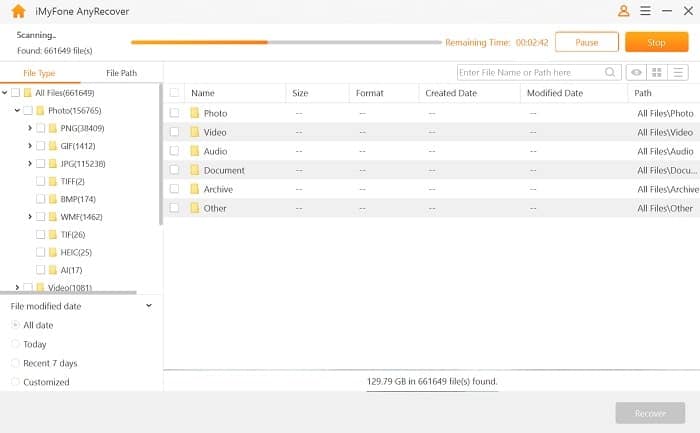
파일 미리보기 및 복원
스캔 프로세스가 완료된 후 파일을 두 번 클릭하여 복구하기 전에 미리 볼 수 있습니다.복구하려는 각 파일의 작은 확인란을 클릭합니다.확인되면 "다시 덮다"단추.그런 다음 복구된 파일을 컴퓨터에 저장합니다.다른 외부 장치를 사용하여 파일을 저장할 수도 있습니다.
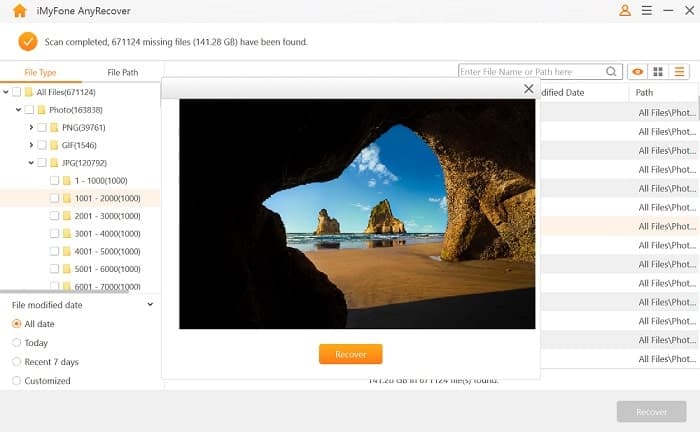
SD 카드 데이터 손실을 방지하기 위한 팁
많은 상황에서 SD 데이터가 손실됩니다.따라서 향후 추가 손실을 방지하는 방법을 아는 것이 중요합니다.
- SD 카드의 데이터가 지워질 수 있으므로 장치를 공장 설정으로 재설정하지 마십시오.
- SD 카드에서 데이터가 손실되었을 때 백업에서 사본을 얻을 수 있도록 데이터를 백업하는 습관을 들이십시오.
- SD 카드가 외부 및 물리적 손상(파손 등)의 영향을 받지 않는지 확인합니다.
- 데이터 전송 프로세스를 중단하지 마십시오.전송이 완료될 때까지 기다린 다음 SD 카드를 꺼내십시오.
- 데이터 손상을 방지하기 위해 "안전 제거"로 SD 카드를 올바르게 꺼내십시오.
- SD 카드는 바이러스 공격으로부터 안전하다는 것을 기억하십시오.따라서 안전을 위해 모든 악성 소프트웨어를 제거하기 위해 검사하십시오.
결론
SD 카드의 파일 손실은 특히 중요한 데이터를 많이 저장할 때 매우 골칫거리입니다.하지만 이제 통과할 수 있습니다.가장 신뢰할 수 있는자체 복구 도구 AnyRecoverSD 카드에서 삭제된 파일을 빠르게 복구.몇 가지 간단한 단계만 거치면 손실된 모든 데이터가 복구됩니다.그리고 항상 중요한 데이터를 백업하는 것을 잊지 마십시오!
또한 읽어보십시오:
- USB 및 SD 카드 2020의 쓰기 방지를 제거하는 방법(새 브라우저 탭에서 열림)
- SD 카드에서 삭제된 사진을 복원하는 무료 소프트웨어(새 브라우저 탭에서 열림)
- Windows 10 컴퓨터가 느리게 실행되는 9가지 이유와 속도를 높이는 방법은 무엇입니까?
- Windows 10에서 Android Phone을 인식하지 못하는 문제를 해결하는 방법은 무엇입니까?

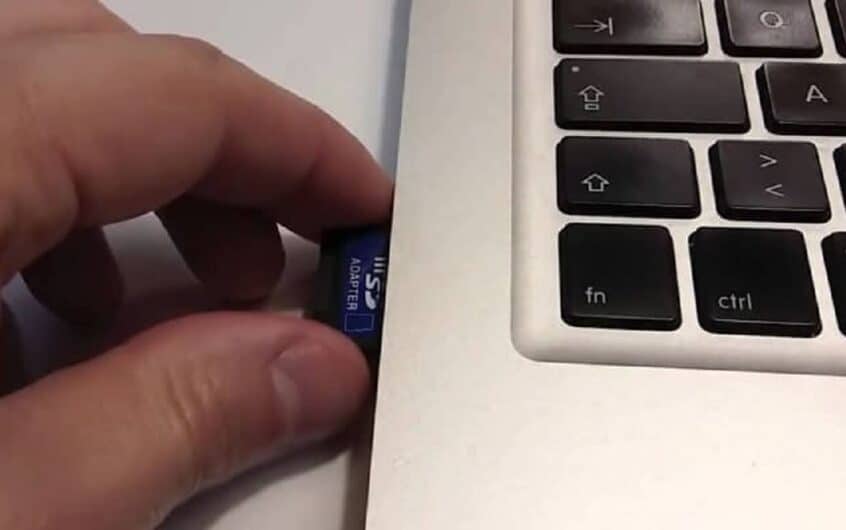
![[수정됨] Microsoft Store에서 앱 및 게임을 다운로드할 수 없음](https://oktechmasters.org/wp-content/uploads/2022/03/30606-Fix-Cant-Download-from-Microsoft-Store.jpg)
![[수정됨] Microsoft Store에서 앱을 다운로드하고 설치할 수 없음](https://oktechmasters.org/wp-content/uploads/2022/03/30555-Fix-Microsoft-Store-Not-Installing-Apps.jpg)

